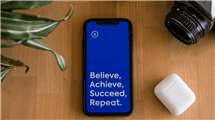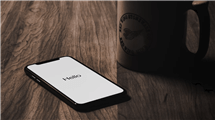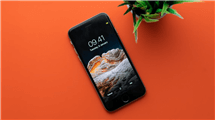Wie kann man ein deaktiviertes iPad mit / ohne iTunes entsperren
Haben Sie den Passcode Ihres iPads vergessen oder eine Nachricht gesehen, die besagt, dass das iPad deaktiviert ist, verbinden Sie sich bitte mit iTunes und suchen Sie nach einer Methode, ein deaktiviertes iPad zu entsperren? Dieser Artikel zeigt Ihnen, wie Sie ein deaktiviertes iPad mit/ohne iTunes entsperren können, also, auch in dem Fall, wo das iPad deaktiviert und mit iTunes verbinden nicht geht.
iOS Tips
Andere Artikel
- App lässt sich nicht öffnen
- „iTunes Fehler 9“ beheben
- iPhone Sprachsteuerung ausschalten
- Liedtext in Musik-App anzeigen lassen
- Eingefroren iPhone zwingend neu starten
- iPhone/iPad SMS auf PC lesen
- Schnell Dateien vom iPad auf den PC übertragen
- iPhone Fotos mit Klarheit und Schnelligkeit verwalten
- Musik auf das neue iPhone 15/14 übertragen
- Kontakte zwischen iPhone ohne iCloud übertragen
- Eigenen iPhone Weckerton erstellen
- iPhone Kontakte aus Backup wiederherstellen
- iPhone deaktivierte Daten retten
- iPhone 12: 120 Hz Bildschirm oder nicht?
„Mein Kind schaltete gestern mein iPad ein, gab mehrmals das Kennwort ein und auf dem Bildschirm des iPads erschien die Meldung „iPad ist deaktiviert, Mit iTunes verbinden“. Warum ist das so? Wie kann ich dieses Problem beheben?“
Wie im obigen Fall haben Sie vielleicht ein solches nerviges Kind. Oder Ihr iPad kann deaktiviert werden, wenn ein Fremder versucht, es zu öffnen. Das ist oft besonders ärgerlich, wenn Sie nicht wissen, warum es deaktiviert wurde oder wie Sie ein deaktiviertes iPad entsperren können. Deshalb werden wir im heutigen Artikel einige Methoden vorstellen, mit denen Sie ein deaktiviertes iPad in wenigen Minuten entsperren können.
Teil 1: Wie kann man iPad mit iTunes verbinden, wenn es deaktiviert ist?
Normalerweise wird das iPad bis zu einer Stunde lang deaktiviert, wenn eine andere Person nicht mehr als zehnmal ein falsches Passwort auf Ihrem iPad eingibt. Nach der Eingabe von zehn falschen Passwörtern wird jedoch die Meldung „iPad ist deaktiviert, Mit iTunes verbinden“ auf Ihrem iPad angezeigt.

iPad ist deaktiviert Mit iTunes verbinden
In diesem Fall können Sie Ihr iPad mit iTunes verbinden und wiederherstellen. Hier sind einfache Schritte, wie man ein deaktiviertes iPad mit iTunes entsperrt.
Schritt 1. Verbinden Sie Ihr deaktiviertes iPad über Lightning-Kabel mit Ihrem Computer.
Schritt 2. Starten Sie iTunes auf Ihrem Computer > Synchronisieren Sie Ihr iPad mit iTunes. Sobald die Synchronisierung abgeschlossen ist, erstellt iTunes eine Sicherungskopie Ihrer Daten.
Schritt 3. Nachdem Sie den Sicherungsvorgang erfolgreich abgeschlossen haben, klicken Sie auf die Schaltfläche „iPad wiederherstellen“.
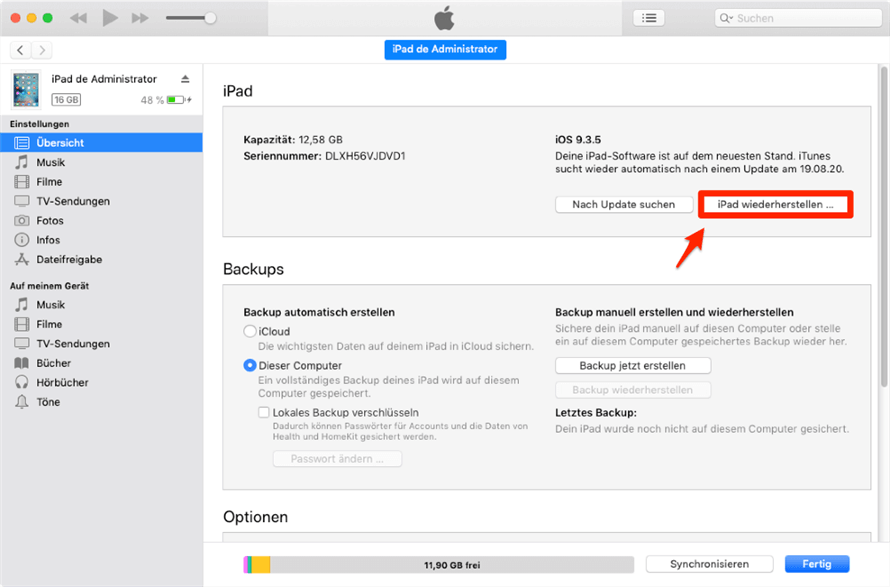
iPad mit iTunes wiederherstellen
Schritt 4. Ihr iPad wird nun mit der Wiederherstellung Ihrer Sicherungsdateien beginnen und Sie können es entsperren.
Teil 2: iPad deaktiviert mit itunes verbinden geht nicht, warum?
Um Ihr iPad zu entsperren, können Sie iTunes verwenden, aber manchmal ist der Prozess der Verwendung von iTunes kompliziert, und manchmal finden Sie sogar, dass das iPad deaktiviert ist und die Verbindung zu iTunes nicht geht. Was ist also der Grund dafür?
Ein Grund dafür ist, dass Sie nicht die neueste Version von iTunes auf Ihrem Computer installiert haben. Sie sollten überprüfen, ob die Version von iTunes auf Ihrem Computer die neueste ist. Wenn nicht, können Sie die neueste Version von iTunes von der Apple-Website herunterladen.
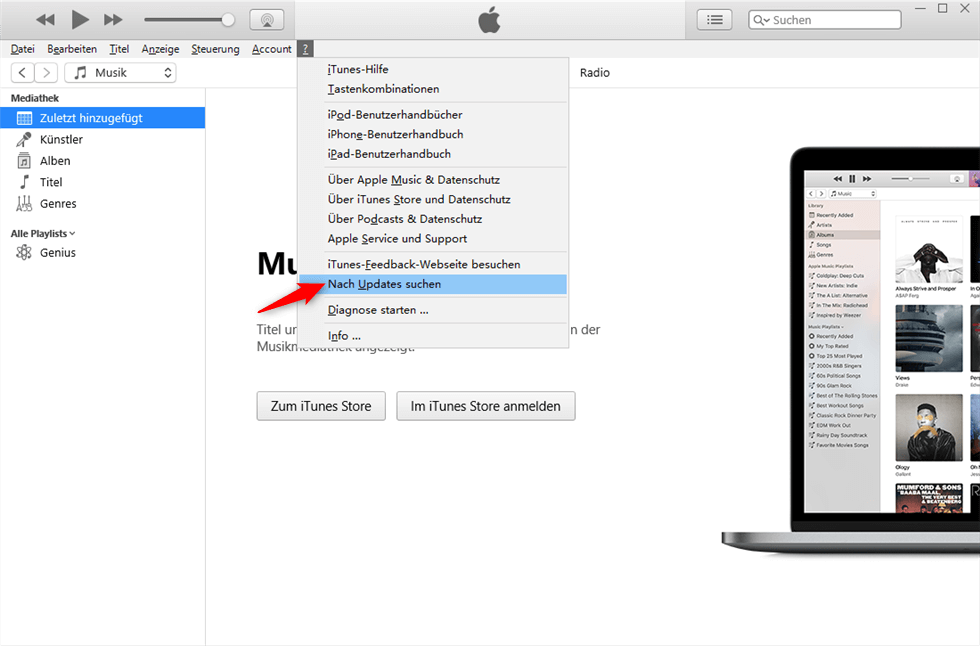
iTunes Update überprüfen
Ein weiterer Grund könnte sein, dass Sie diesem Computer auf Ihrem iPad nicht vertrauen. Wenn Ihr iPad zum ersten Mal eine Verbindung zu iTunes herstellt, werden Sie aufgefordert, „Diesem Computer vertrauen“ zu wählen, um die Verbindung zwischen Ihrem iPad und Ihrem Computer zu bestätigen.
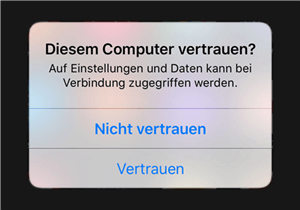
Diesem Computer vertrauen bestätigen
Wenn Sie Ihr iPad zum ersten Mal mit Ihrem Computer verbinden, Ihr iPad aber deaktiviert ist. Sie werden nicht in der Lage sein, „diesem Computer zu vertrauen“. Wenn Ihr iPad also deaktiviert ist, geht die Verbindung zu itunes nicht. Sie können Ihr iPad mit AnyUnlock entsperren.
Teil 3: Wie kann man ein deaktiviertes iPad ohne iTunes entsperren?
Manchmal können Sie Ihr iPad nicht entsperren, weil iTunes nicht geht, oder Sie haben Ihr iPad-Passwort vergessen. Also, wie aktivieren Sie Ihr deaktiviertes iPad wieder? Lesen Sie weiter, um zu erfahren, wie Sie ein deaktiviertes iPad ohne iTunes entsperren können.
1. Deaktiviertes iPad ohne iTunes entsperren – mit AnyUnlock
Eine Methode, ein deaktiviertes iPad ohne iTunes zu entsperren, ist die Verwendung von AnyUnlock – iPhone Passwort Unlocker zum Entsperren des iPad-Bildschirm-Passcodes. Auch wenn Sie den Passcode für Ihr iPad vergessen haben, der was dazu führt, dass Ihr iPad deaktiviert wird. AnyUnlock kann Ihnen helfen, dieses Problem einfach und schnell zu lösen. Mit AnyUnlock können Sie Ihre Apple ID, den iPhone-Sperrbildschirm, das iTunes-Backup-Passwort, die iCloud-Aktivierungssperre, die SIM-Sperre und das Bildschirmzeit-Passwort entsperren. Darüber hinaus bietet AnyUnlock weitere Funktionen:
- AnyUnlock unterstützt die Entsperrung von 4- oder 6-stelligen numerischen Codes, benutzerdefinierten numerischen Codes, Touch ID, Face ID und anderen Passworttypen.
- Mit AnyUnlock können Sie alle auf Ihrem iOS-Gerät gespeicherten Passwörter einsehen und sogar in andere Anwendungen zur Passwortverwaltung exportieren.
- Unterstützt auch die Entsperrung von Apple-ID, die Einschränkung von Passwörtern beim Löschen von Bildschirmzeit, SIM-Lock entfernen und mehr.
- Einfache Umgehung von MDM-Sperren.
Gratis Download(Win) Verfügbar für alle Windows Gratis Download(Mac) Verfügbar für alle Mac
Gratis Herunterladen* 100 % sauber und sicher
Schritt 1: Laden Sie AnyUnlock herunter, starten Sie es auf Ihrem Computer > Wählen Sie den Modus „Bildschirm entsperren ohne Code“ > Verbinden Sie Ihr iPhone mit dem PC.

AnyUnlock-Bildschirm entsperren ohne Code
Schritt 2: Klicken Sie weiter auf „Jetzt starten“.

AnyUnlock-auf Jetzt starten klicken
Schritt 3: AnyUnlock erkennt automatisch Ihr iPad-Modell, wählt die von Ihrem iPad unterstützte Firmware-Version aus und klickt dann auf die Schaltfläche „Herunterladen“.

AnyUnlock-iOS-Firmware herunterladen
Schritt 3. Sobald der Download abgeschlossen ist, klicken Sie auf „Jetzt entsperren“.

Jetzt entsperren anklicken nach dem Firmwareherunterladen
Schritt 4. Warten Sie dann eine Weile und Ihr iPad-Bildschirm-Passwort wird erfolgreich entsperrt.
2. Deaktiviertes iPad ohne iTunes entsperren über „Mein iPhone suchen“
Apple bietet die Funktion „Mein iPhone suchen“ an, mit der Sie bei Verlust oder Diebstahl jedes iGerät mit derselben Apple ID lokalisieren, sperren und auf die Werkseinstellungen zurücksetzen können. Da Sie iTunes nicht verwenden können, um ein deaktiviertes iPad zu entsperren, können Sie davon ausgehen, dass Ihr iPad verloren ist, und es per Fernlöschung entsperren. Führen Sie die folgenden Schritte aus, um Ihr iPad ohne iTunes zu entsperren.
Schritt 1. Melden Sie sich zunächst in einem Webbrowser auf Ihrem Computer bei Ihrer iCloud an.
Schritt 2. Geben Sie die Apple ID und das Passwort ein, die mit Ihrem iPad verbunden sind, um sich bei Ihrem iCloud-Konto anzumelden.
Schritt 3. Wählen Sie Ihr iPad aus der Liste aller Apple-Geräte aus.
Schritt 4. Wählen Sie „iPad löschen“ und folgen Sie den Anweisungen auf dem Bildschirm, um Ihr iPad zurückzusetzen und Ihr Passwort zu löschen.
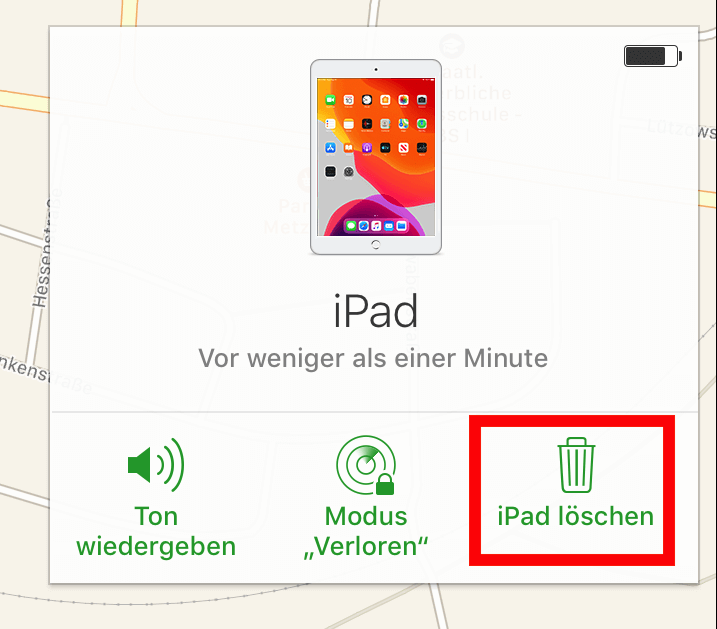
mein-ipad-loeschen
Sie müssen „Mein iPhone suchen“ auf Ihrem iPad aktiviert haben, um Ihr iPad mit dieser Methode entsperren zu können.
Stellen Sie außerdem sicher, dass Ihr iPad mit dem Internet verbunden ist. Das heißt, die WiFi- oder Mobilfunkdaten auf Ihrem iPad sind nicht ausgeschaltet.
FAQs zu „iPad ist deaktiviert mit iTunes verbinden“
- Was kann man tun wenn das iPad nicht mehr verfügbar ist?
Wenn Sie „iPad nicht verfügbar“ sehen, bedeutet das, dass Ihr iPad möglicherweise aufgrund eines falschen Passworts gesperrt ist. Sie müssen das Passwort für den iPhone-bildschirm eingeben, um das iPhone zu entsperren. Wenn Sie das Passwort vergessen, können Sie die Apple-ID und das Passwort zum Entsperren verwenden. Wenn Sie alle Passwörter vergessen haben, lesen Sie bitte diesen Artikel.
- Wie kann man ein deaktiviertes iPad wieder aktivieren ohne iTunes?
Sie können ein gesperrtes iPad ohne iTunes mit Hilfe von Drittanbietersoftware wie AnyUnlock aktivieren.
Fazit
Alles in allem ist es nicht schwer, ein deaktiviertes iPad zu entsperren, wenn man die richtige Methode wählt. AnyUnlock ist eine der schnellsten und effizientesten Methoden, dies zu tun. Jetzt herunterladen und ausprobieren! Wir hoffen, dass dieser Leitfaden Ihnen bei diesem Problem geholfen hat. Wenn Ihnen dieser Artikel gefällt, teilen Sie ihn bitte mit Ihren Freunden auf Twitter/Facebook!

AnyUnlock – Entsperren Sie jedes iOS-Passwort
Entsperren Sie Ihr iPhone/iPad/iPod touch schnell und einfach von verschiedenen Sperren wie Bildschirmsperre, MDM-Sperre, iCloud-Aktivierungssperre, Apple-ID, iTunes-Backup-Passwort und mehr.
Gratis Download(Win) Verfügbar für alle Windows
Gratis Download(Mac) Verfügbar für alle Mac
Gratis Herunterladen * 100 % sauber und sicher
Weitere Fragen über Produkt? Kontaktieren Sie unser Support Team, um Lösungen zu bekommen >